IPhone संदेश को ठीक करने के लिए शीर्ष 5 समाधान चित्र न भेजें
"हाल ही में मुझे एक मुद्दा मिला है जहां मेरा आईफोन 7तस्वीरें नहीं भेजेंगे। चित्र ठीक से आ सकते हैं, लेकिन जब मैं चित्र भेजने की कोशिश करता हूं, तो यह हर बार उसी स्थान पर चूसना पड़ता है, लगभग 90 प्रतिशत। यह मेरी तस्वीरों के साथ फ़ोल्डर्स खोलता है। मैं तब एक फोटो चुनने के लिए जाता हूं और यह एक सर्कल दिखाता है जो लोड करता है जो कभी भी करने के लिए उपयोग नहीं किया जाता है। अब मैं सर्कल खत्म होने का इंतजार कर रहा हूं ... कोई विचार? "
मान लीजिए कि आप बस कुछ सुंदर लेते हैंआपके iPhone के साथ चित्र और उन्हें अपने करीबी दोस्तों के साथ साझा करना चाहेंगे, हालांकि, आपके मोबाइल फोन से पता चलता है कि फ़ोटो भेजे जाने में विफल हैं, तब आपकी भावना कैसी है? जिसे देखकर आप दुखी हो सकते हैं। उस स्तिथि में, कैसे iPhone 7/7 प्लस / एसई / 6 एस प्लस / 6 एस / 6/5 एस / 5 को ठीक करने के लिए संदेश के माध्यम से चित्र न भेजें प्रभावी रूप से? आप इस ट्यूटोरियल में शीर्ष 5 समाधान प्राप्त करने वाले हैं।
- समाधान 1: सुनिश्चित करें कि सेलुलर डेटा या वाई-फाई सक्रिय है
- समाधान 2: iPhone नेटवर्क सेटिंग्स रीसेट करें
- समाधान 3: सुनिश्चित करें कि MMS सक्षम है
- समाधान 4: सुनिश्चित करें कि iMessage सक्षम है
- समाधान 5: फिक्स iPhone वोन "टी चित्र को टेनशेयर रीबूट के साथ भेजें
समाधान 1: सुनिश्चित करें कि सेलुलर डेटा या वाई-फाई सक्रिय है
यदि आप iMessage के साथ चित्र भेजने का निर्णय लेते हैं, लेकिन यह विफल हो गया है, तो आप बेहतर जाँच कर सकते हैं कि सेलुलर डेटा या वाई-फाई नेटवर्क सक्रिय है या नहीं।
1. अपने iPhone में "सेटिंग" ऐप खोलें और फिर "सेलुलर डेटा" या "वाई-फाई नेटवर्क" देखने के लिए जाएं।
2. जांचें कि क्या "सेल्युलर डेटा" या "वाई-फाई नेटवर्क" चालू है। यदि नहीं, तो इसे स्पर्श करें और इसे चालू करें।

समाधान 2: iPhone नेटवर्क सेटिंग्स रीसेट करें
एक अन्य विकल्प यह है कि iPhone को नेटवर्क सेटिंग रीसेट करने के लिए चित्र नहीं भेजना है। यह वास्तव में सरल विधि है और आप इसे करने के लिए कुछ ही सेकंड खर्च करते हैं।
चरण 1: अपने iPhone में "सेटिंग्स" खोलें और फिर "सामान्य" खोजने के लिए और फिर "रीसेट" विकल्प देखने के लिए।
चरण 2: "नेटवर्क सेटिंग्स रीसेट करें" पर क्लिक करें और फिर इसकी पुष्टि करें।

समाधान 3: सुनिश्चित करें कि MMS सक्षम है
यदि आप MMS संदेश के माध्यम से चित्र नहीं भेज सकते हैं, तो शायद आपने MMS सेटिंग अक्षम कर दी हैं। इस मामले में, आपको इसे सक्षम करने की आवश्यकता है। गाइड नीचे दिया गया है:
- "सेटिंग" एप्लिकेशन को चालू करें और फिर "संदेश" विकल्प का पता लगाने के लिए।
- फिर "एमएमएस मैसेजिंग" विकल्प देखें।

समाधान 4: सुनिश्चित करें कि iMessage सक्षम है
यदि आप iMessage पर फ़ोटो भेजने में असमर्थ हैंएक iPhone, तो आप पहली बार में सेटिंग्स की पुष्टि करने की कोशिश कर सकते हैं। आपको बस "सेटिंग" एप्लिकेशन पर जाना होगा और फिर "संदेश" विकल्प देखना होगा। अंत में यह सुनिश्चित करने के लिए कि "iMessage" विकल्प सक्षम है।

समाधान 5: फिक्स iPhone ने टेनशेयर रीबूट के साथ "सेंड पिक्चर" जीता
यदि उपरोक्त तरीके सुनिश्चित हैं, तो अंतिम विधिपुनर्प्राप्ति मोड में प्रवेश करने और फिर इसे सामान्य करने के लिए इसे से बाहर निकलने के लिए iPhone को ठीक नहीं करना है। यह iPhone / iPad / iPod दर्ज करने या पुनर्प्राप्ति पुनर्प्राप्ति मोड को ठीक करने के लिए एक तकनीकी निःशुल्क कार्यक्रम है। हाथ में इस फ्रीवेयर के साथ, आपको पुनर्प्राप्ति मोड या अन्य iOS अटक समस्या पर अटके आपके iOS डिवाइस के बारे में चिंता करने की ज़रूरत नहीं है। क्या अधिक है, यह विंडोज / मैक प्लेटफॉर्म का समर्थन करता है।
चरण 1: अपने कंप्यूटर पर टेनशेयर रीबूट डाउनलोड और इंस्टॉल करें और फिर इसे खोलने के लिए डबल-क्लिक करें। उसके बाद, अपने iPhone को पीसी से कनेक्ट करें। सॉफ्टवेयर इसे पहचान लेगा।
चरण 2: अपने iPhone को पुनर्प्राप्ति मोड में जाने के लिए "रिकवरी मोड दर्ज करें" पर क्लिक करें। फिर थोड़ी देर प्रतीक्षा करें और अपने iPhone को देखें, यह रिकवरी मोड में होगा।
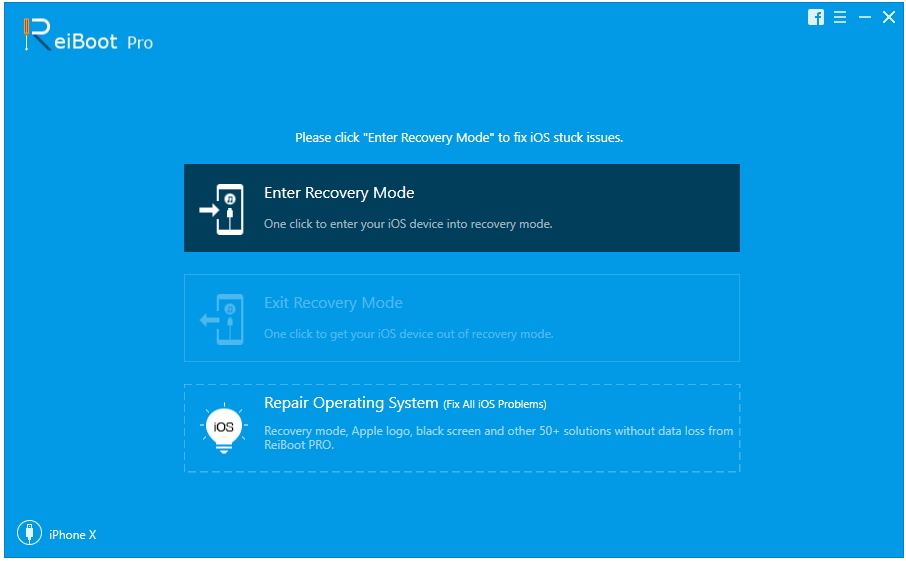
चरण 3: चरण 2 के बाद, अपने iPhone को पुनर्प्राप्ति मोड से बाहर जाने के लिए "रिकवरी रिकवरी मोड" बटन पर क्लिक करें। फिर ठीक होने वाला है। अंत में, यह जांचने के लिए कि आपका iPhone हमेशा की तरह चित्र भेज सकता है या नहीं।
ठीक है, कि निदान के समाधान के बारे में सब हैiPhone ने चित्र नहीं भेजे। आशा है कि वे आपके लिए सहायक हों। क्या आपको किसी अन्य iPhone से समस्या को ठीक करने के लिए कोई अन्य सुझाव मिला है? आपका स्वागत है हमें कमेंट कर बताएं।









